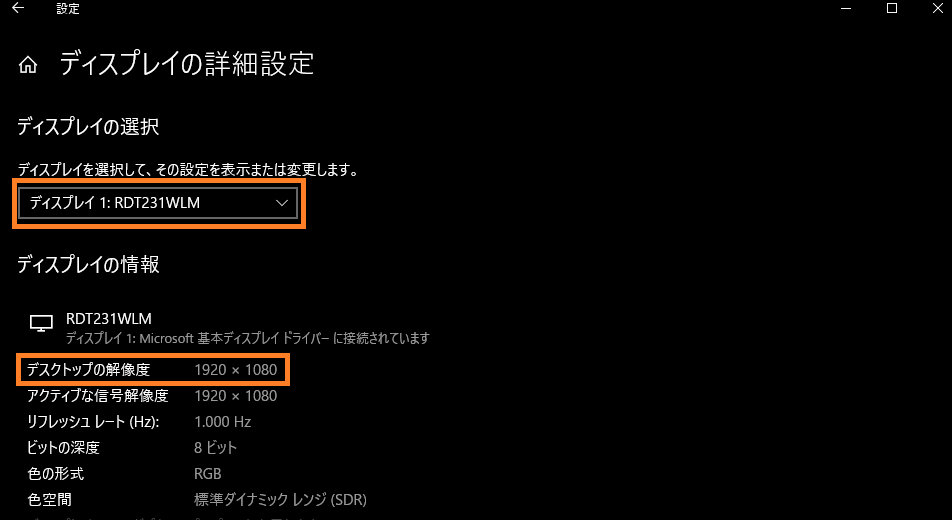Windows10 | ディスプレイの解像度を確認する方法
Windows PCで搭載または接続しているディスプレイの解像度を確認する方法を紹介しています。
こちらで紹介している方法は主にWindows10以降、Windows11のパソコンを対象としています。
画像や手順はWindows10で確認したものになりますが、Windows11でも同じ操作でディスプレイ解像度を確認する事が可能です。
確認環境
デスクトップパソコン
Windows10 Pro 21H2
こちらで紹介している方法は主にWindows10、Windows11のパソコンを対象としています。
ディスプレイの解像度を確認する
パソコンが搭載・接続しているディスプレイの解像度を確認する簡単な方法のひとつにWindowsの設定で確認する方法があります。
「Windowsの設定」の「システム」にある「ディスプレイ」に移動します。
真ん中あたりにある「ディスプレイの詳細設定」をクリックします。
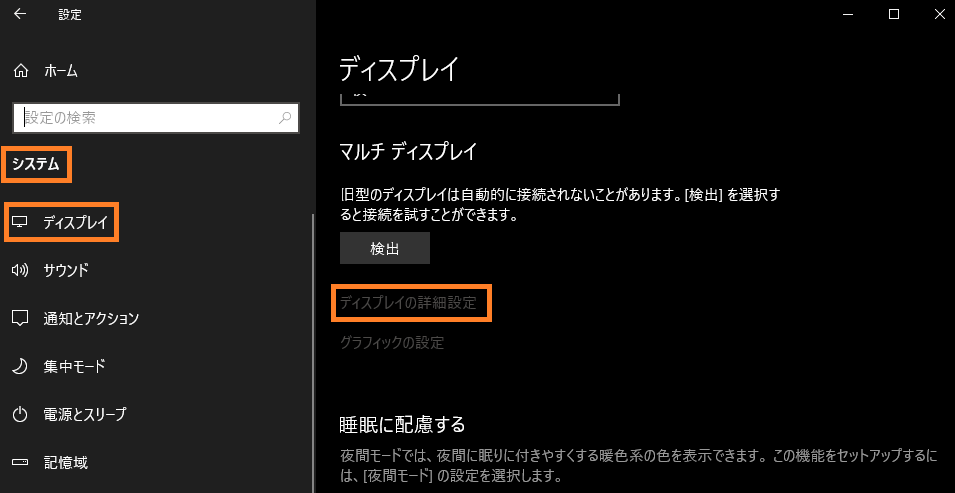
「ディスプレイの詳細設定」では、接続しているディスプレイの情報が確認できますので、複数のディスプレイが接続されている場合は対象を選択して「ディスプレイの情報」にある「デスクトップの解像度」や「モニターの解像度」を確認します。